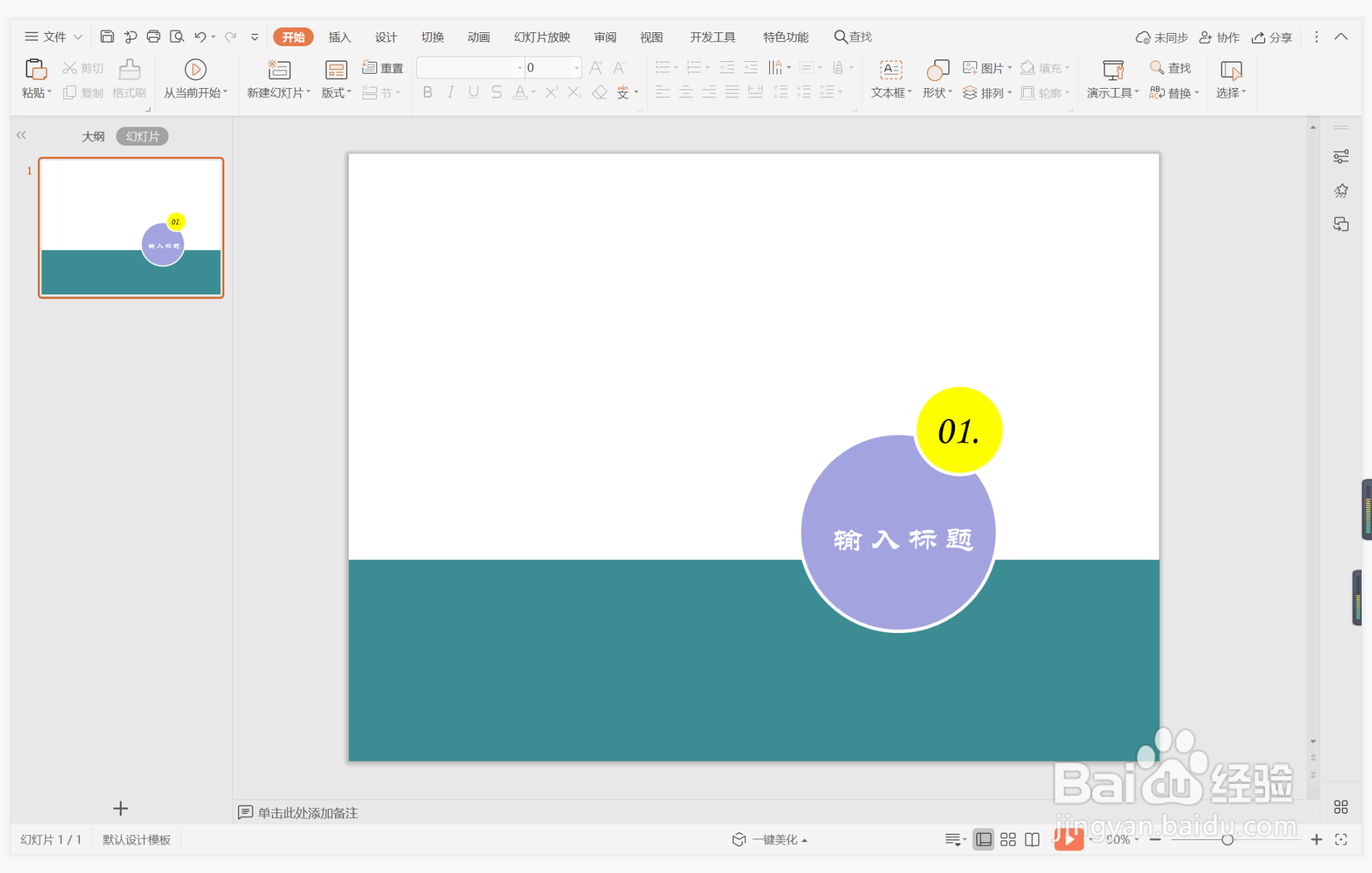1、在插入选项卡中点击形状,选择其中的矩形。

2、在页面上绘制出形状,放置在页面的下半部分。

3、选中矩形,在绘图工具中点击填充,选择蓝色进行填充,并设置为无边框。

4、接着再插入两个大小不一的正圆形,进行如图所示的摆放。

5、选中两个圆形,在绘图工具中点击填充,一个填充为蓝色,一个填充为黄色。
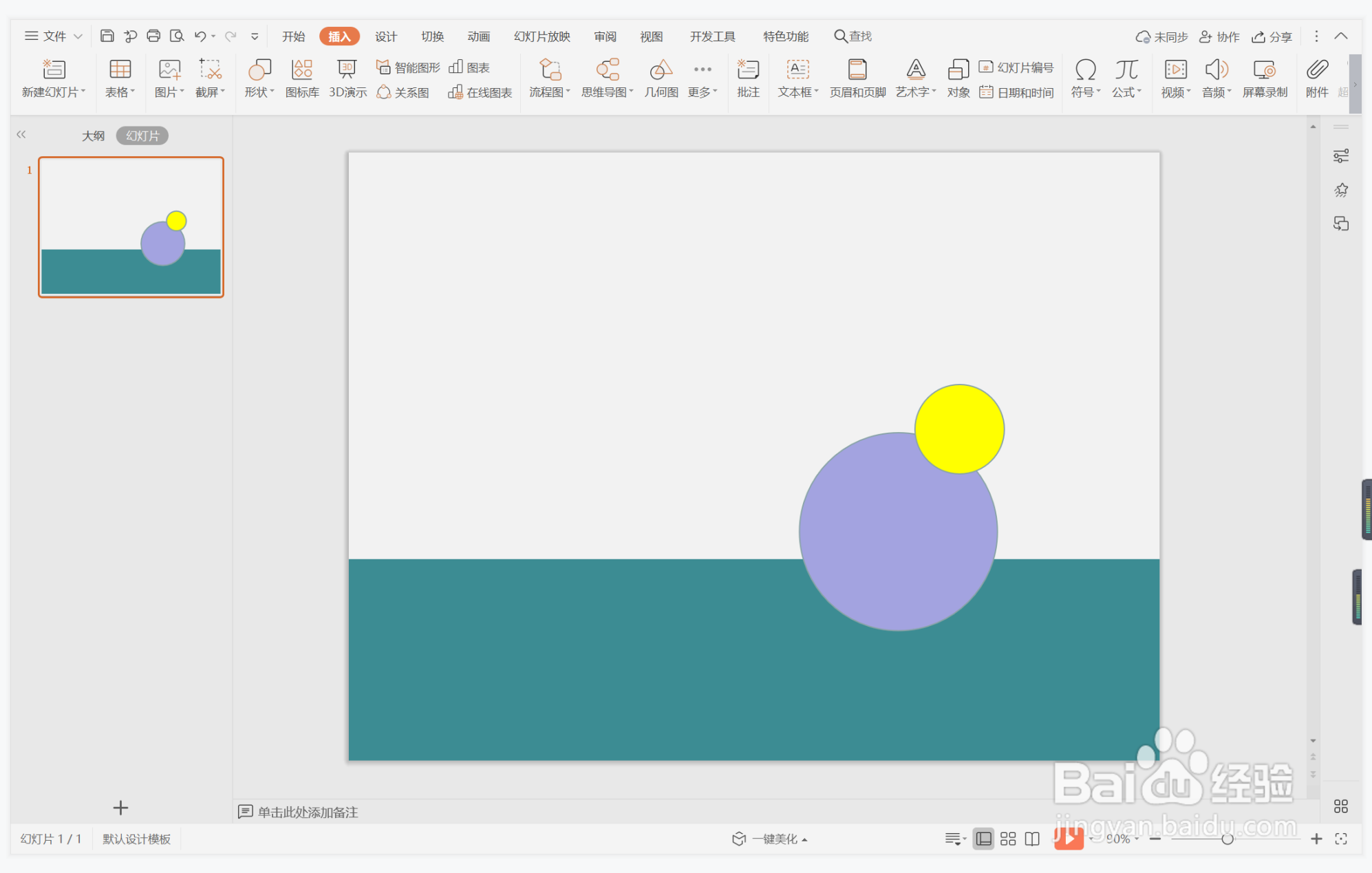
6、点击轮廓,线条颜色填充为白色,线条宽度设置为3磅。

7、在大圆形中输入标题,在小圆形中输入序号,这样时尚商务型过渡页面就制作完成了。
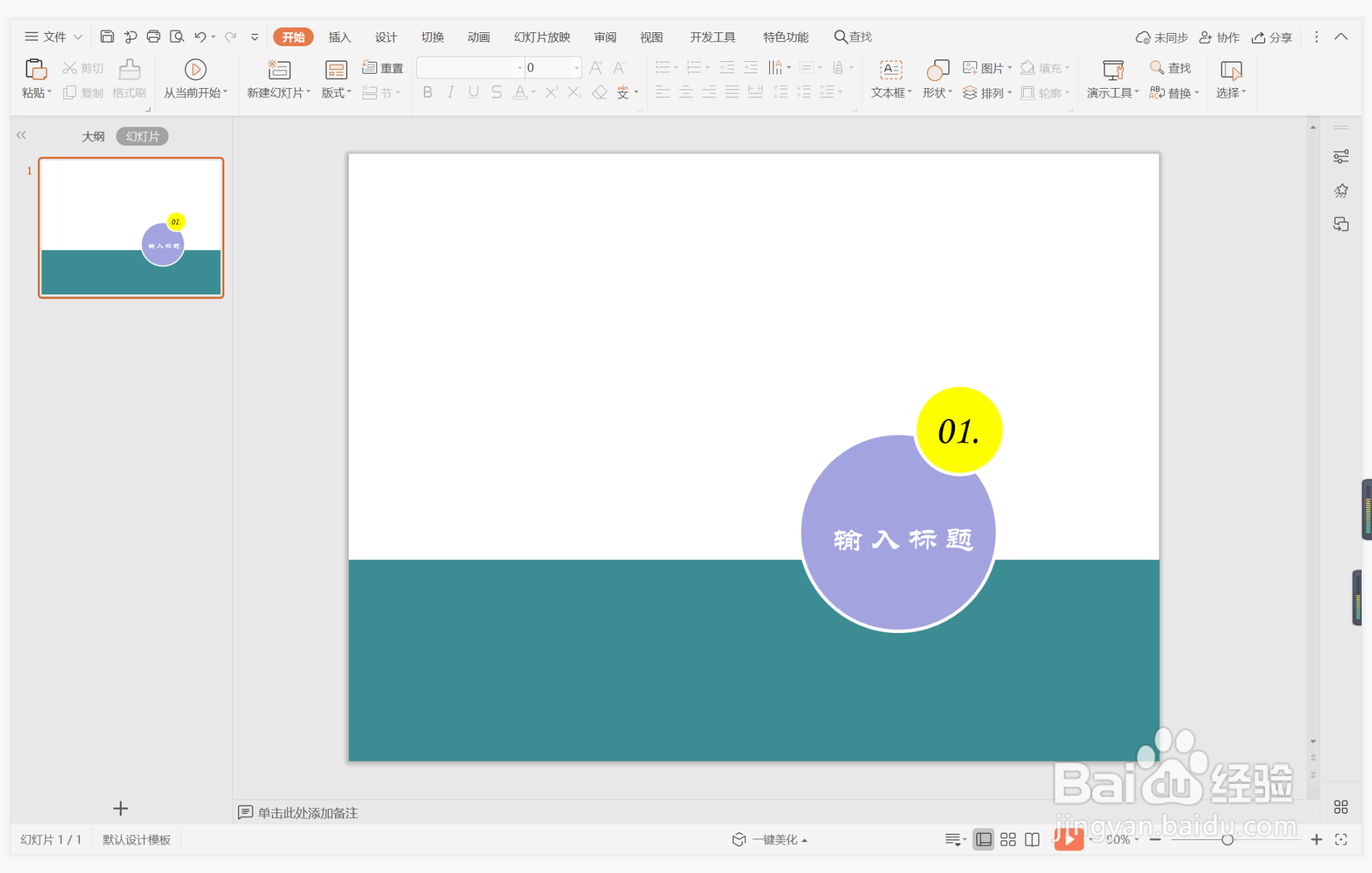
时间:2024-10-13 18:32:42
1、在插入选项卡中点击形状,选择其中的矩形。

2、在页面上绘制出形状,放置在页面的下半部分。

3、选中矩形,在绘图工具中点击填充,选择蓝色进行填充,并设置为无边框。

4、接着再插入两个大小不一的正圆形,进行如图所示的摆放。

5、选中两个圆形,在绘图工具中点击填充,一个填充为蓝色,一个填充为黄色。
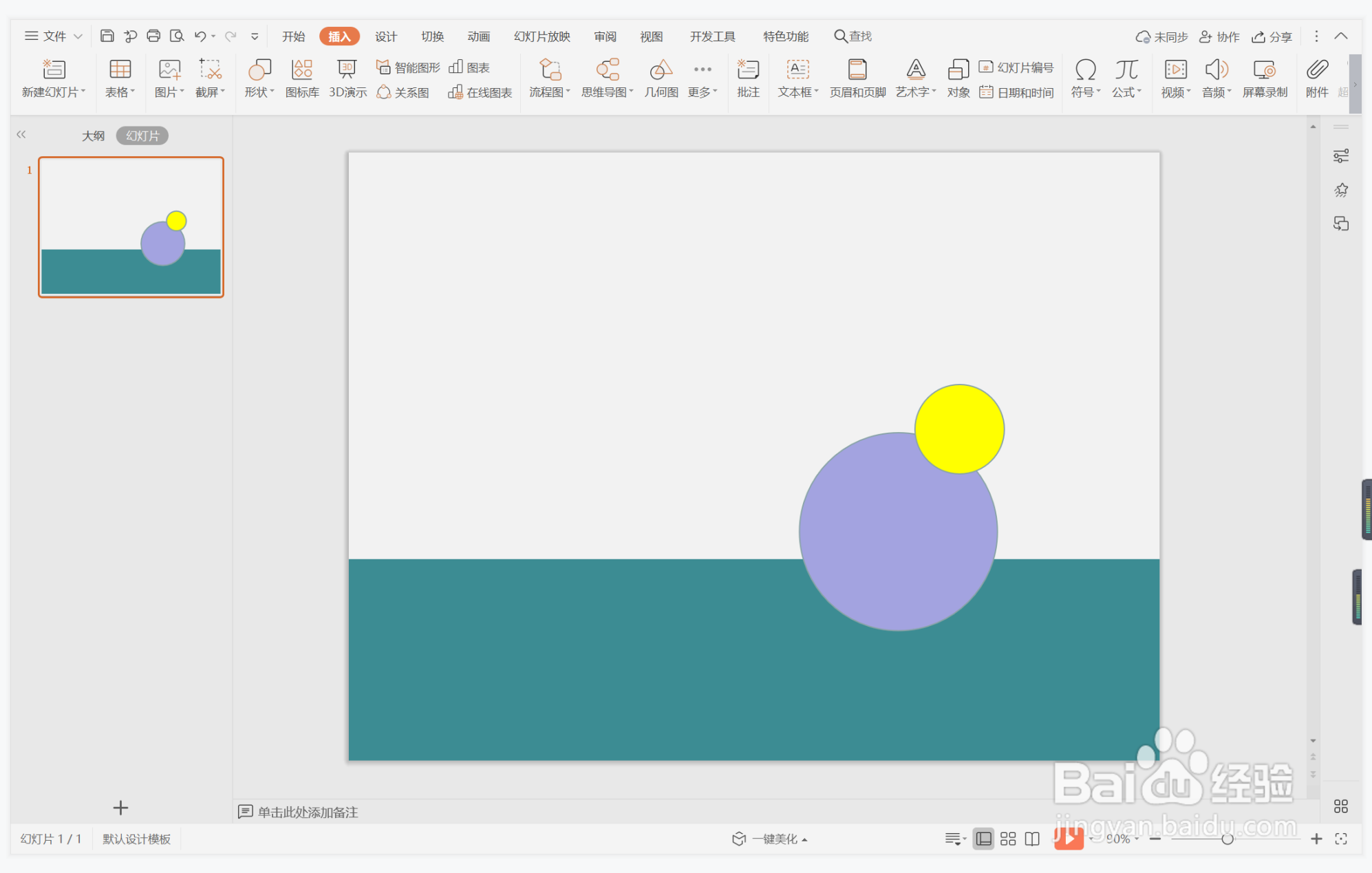
6、点击轮廓,线条颜色填充为白色,线条宽度设置为3磅。

7、在大圆形中输入标题,在小圆形中输入序号,这样时尚商务型过渡页面就制作完成了。